
Kazalo:
- Avtor John Day [email protected].
- Public 2024-01-30 12:06.
- Nazadnje spremenjeno 2025-01-23 15:09.


V tem navodilu vam bom pokazal, kako narediti predvajalnik webradio/"SDcard MP3" z uporabo ESP32 in kako narediti 3D tiskano ohišje z lesenimi poudarki.
Moja mama se je pred kratkim preselila v novo hišo in hotela zamenjati stari boombox, ki je predvajal glasbo v kopalnici, zato sem ta radio zasnoval tako, da je posebej nameščen na polici v novi kopalnici. To ni sistem HiFi, vendar je dovolj dober, da poje nekaj melodij pod prho.
Programska oprema je iz super projekta GitHub Eda Smallenburga. Napisano je za Arduino IDE in je zelo dobro dokumentirano, zato tudi če ne veste veliko o ESP32 ali kako ga programirati, ne bi smeli imeti težav, da bi to delovalo: https://github.com /Edzelf/ESP32-Radio
Boste potrebovali:
- Komplet za razvijalce ESP32
- MP3 dekodirna plošča VS1053B
- 1,8 -palčni TFT LCD zaslon z režo za kartico SD
- Stereo zvočni ojačevalnik razreda D.
- 3W 4Ohm stereo zvočniki
- Micro-B USB Breakout Board
- Prilagodljive mostične žice
- Gumb (VKLOP-IZKLOP)
- Strojni vijaki in matice M3
- Lesni furnir (oreh se lepo razlikuje od črnega PLA)
- Vsak FFF 3D tiskalnik ali storitev tiskanja, na primer 3D zvezdišča
- Utiliy nož
- Lesni lak
- CA lepilo
- Vroče lepilo
1. korak: Programirajte ESP32
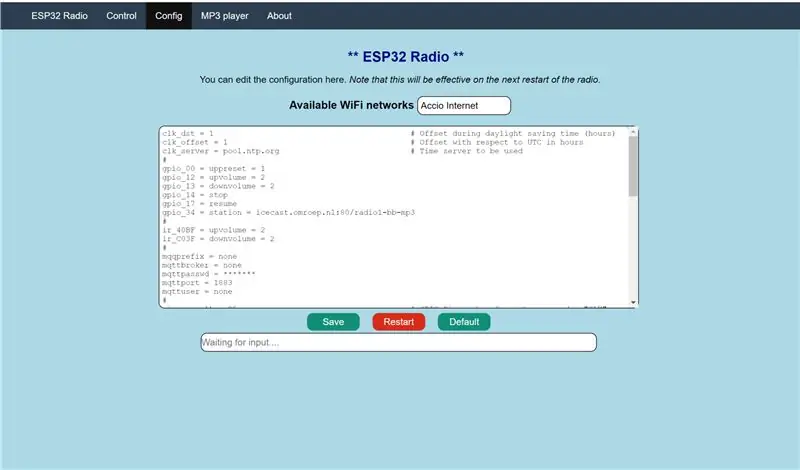
Začnimo z nalaganjem ESP32 s programsko opremo in nastavitvijo, katere zatiče želimo uporabiti. Prenesite skladišče GitHub kot datoteko zip ali ga od tu klonirajte v računalnik. Razpakirajte arhiv in odprite glavno datoteko.ino v Arduino IDE. ESP32 povežite z računalnikom prek kabla USB.
Če niste nikoli uporabljali ESP32 z IDE Arduino, dodajte naslednji URL na seznam "URL -jev alternativnega upravitelja plošč" v prednostnih razdelkih IDE: https://dl.espressif.com/dl/package_esp32_index.js. Nato pojdite na Orodja> Board> Boardmanager …, poiščite »ESP32« in namestite novega boardmanagerja. Ko je nameščen, lahko izberete "ESP32 Dev Module" s seznama plošč.
Morda boste morali namestiti nekaj dodatnih knjižnic, če pa je tako, vas bo IDE o tem obvestil, ko boste prvič poskušali naložiti kodo na ploščo. Spletno mesto Arduino pojasnjuje, kako zelo lepo dodati knjižnice.
Po nalaganju kode bo ESP ustvaril dostopno točko WiFi, iz katere lahko dostopate do spletnega vmesnika, kjer lahko spremenite konfiguracijo webradio. Podrobnosti se bodo v prihodnosti lahko spremenile, ko se bo projekt razvijal, zato se bom povezal s dokumentacijo PDF, namesto da ponavljam že napisano.
V konfiguracijskem oknu lahko vnesete enega ali več nizov poverilnic WiFi, spremenite nekatere zatiče, ki se uporabljajo na ESP, ter dodate in odstranite do 100 prednastavitev radijskih postaj.
2. korak: Natisnite ohišje
Ohišje za webradio sem oblikoval v Fusion360 in ga natisnil v črni PLA na svojem 3D tiskalniku. Zasnova je sestavljena iz glavnega telesa s sprednjo in zadnjo ploščo, ki se zaskočita. Vsi deli se tiskajo z minimalno podporo. Vključil sem datoteke.f3d in datoteke.stl, zato ohišje lahko spremenite, kakor želite. Datoteke CAD najdete tudi na moji strani thingsiverse.
Obstaja tudi nekaj ovitkov za zvočnike, ki jih lahko natisnete. Nameraval sem jih pokriti z akustično krpo in jih pritrditi na ohišje z magneti, da jih lahko odstranimo. Na žalost kombinirani magnet/vijak, ki sem ga uporabil, ni deloval in sem o magnetiziranju vijakov razmišljal šele, ko je bilo prepozno (glej naslednji korak), zato jih nisem uporabil.
Sprednja plošča vsebuje LCD, dajalnik zvonjenja in oba zvočnika in ju je treba natisniti z licem navzdol. Zadnja plošča ima odmike za ESP32 in odklopno ploščo mikro USB. V glavnem ohišju je luknja za 12 -milimetrski gumb za zapah LED, ki lahko deluje kot gumb za vklop.
Za vrtljiv dajalnik sem zasnoval tudi gumb z naborom, saj na spletu nisem našel nobenega, ki je bil v mojem proračunu in je bil videti dovolj lep. Bil sem presenečen nad tem, kako dobro se je obrnilo, in nisem pričakoval, da bo moj Anet A8 zmogel miniaturnega žlebljenja. To tudi tiska brez podpore.
3. korak: nanašanje lesenega furnirja


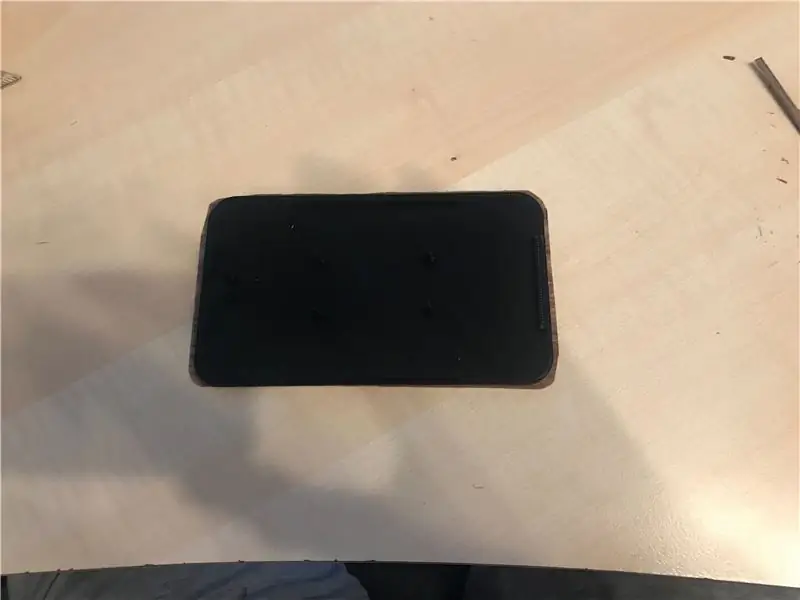
Čeprav bi lahko pustili ohišje takšno, kot sem, sem mu želel dodati nekaj lesenih poudarkov. Če tiskate sprednjo in zadnjo ploščo z licem navzdol, ne uporabljate le najmanjše opore, ampak je površina celo dovolj, da nanjo nalepite nekaj furnirja. Previdno odrežite kos furnirja do grobe oblike zadnje plošče. Na rob kroga nanesite kroglico CA lepila, nekaj pa tudi na sredino (tekoča je temu bolj primerna kot gelna). Obrnite tisk na glavo in ga počasi spustite na furnir, nato pa močno pritisnite navzdol. To naredite na ravni površini in obrišite odvečno lepilo, ki bi lahko steklo s strani. Po nekaj sekundah bi se moralo lepilo dovolj strditi, da lahko ploščo s furnirjem dvignete nazaj.
Nato lahko odvečni furnir obrežete s pomožnim nožem ali britvico. Pri tem si vzemite čas, saj se furnir zlahka razreže z zrnom, vendar je pri rezanju po njem precej krhek. Z rezilom se čim bolj približajte tiskanju, nato pa robove furnirja obrusite z brusnim papirjem. Mudilo se mi je, zato sem z rezilom obrezal vse do odtisa in odtrgal nekaj furnirja z zadnje plošče. Zlepila sem jo nazaj na mesto in komaj opaziš, a temu bi se lahko izognila, če bi zanjo porabila še nekaj časa.
Sprednja plošča je nekoliko bolj zapletena, saj je za izrezovanje in obrezovanje več odprtin, vendar je postopek v bistvu enak. Nisem želel, da bi bili vijaki, ki držijo zvočnike, vidni kasneje, zato sem jih pred nanosom furnirja privijal s strojskimi vijaki M3 in ustreznimi maticami. Zaradi tega je izrezovanje lukenj za zvočnike nekoliko bolj dolgočasno, saj morate paziti, da ne zarežete v membrano zvočnika. Če se pri tem ne počutite prijetno, najprej lepite furnir in nato izrežite luknje za vijake.
Če želite, lahko poskusite obarvati furnir, vendar nisem prepričan, kako bi to vplivalo na lepilo CA spodaj. Odločil sem se, da bom uporabil lak na osnovi voska, ki bo le do neke mere zaščitil les, vsekakor pa je zrnje bolj popkalo, kar izgleda zelo lepo.
4. korak: Priključite elektroniko


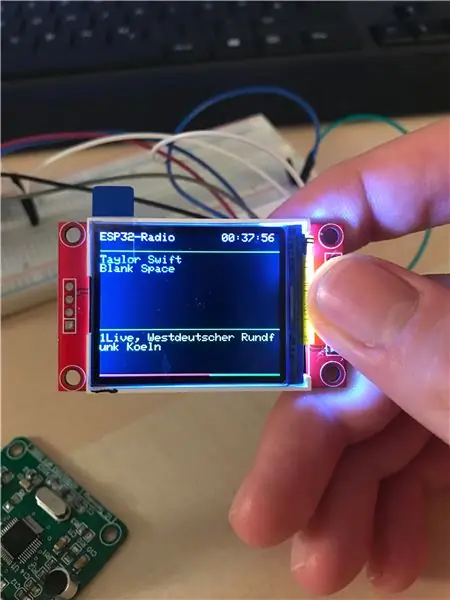
Elektronika je razmeroma preprosta, vendar se lahko zaplete, če se vam mudi, kot sem jaz:
Po potrebi sestavite ojačevalnik in nastavite mostiček na ustrezno ojačanje. (Opomba: Dobiček ni enak glasnosti. Če izberete visoko ojačanje, lahko v avdio signal vnesete tudi več šuma.)
Ker je vsaka komponenta na neki način povezana z ESP32, lahko za večino povezav uporabite kable Jumper. Nekateri zatiči so lahko odvisni od tega, kako nastavite konfiguracijo, vendar je privzeta postavitev prav tako komentirana v prvih nekaj vrsticah glavne datoteke Arduino.
Ker gre za nekatere serijske povezave, bo morda treba nekatere nožice na ESP priključiti na več kot eno drugo ploščo. Potrebne kable sem preprosto narezal skupaj, vendar mi je žal, da nisem oblikoval tiskanega vezja po meri, na katerega bi lahko preprosto priključil večino plošč prek njihovih zatičev glave. To bi me rešilo kaosa žic, ki je prišel. Če se zdi, da je spajanje preveč kaotično in da se zdi oblikovanje tiskanega vezja precej neprijetno, bi se lahko lotili majhnega kosa plošče.
Morda bom na koncu oblikoval tiskano vezje, da se naučim. Če to storim, bom tukaj dodal datoteke gerber.
Če nameravate spajkati na druge komponente, morate najprej priviti gumb za vklop.
Ko priključite ojačevalnik na VS1053, lahko za 3,5 -milimetrski priključek izrežete star komplet slušalk in žice spajkate na ojačevalnik ali pa spajkate žice mostiča na blazinice priključka za cev na dnu dekoderja MP3 VS1053 (glej skico). Vadnica Adafruits na ojačevalniku pojasnjuje tudi, kako povezati različne vhode.
Priključite vse razen zvočnikov. Lažje jih je priključiti na vijačne sponke ojačevalnika.
5. korak: Končna montaža



Zadnji korak je, da vse vstavite v ohišje.
Začnite s sprednjo ploščo. Pritisnite LCD na stojala in ga pritrdite z vročim lepilom okoli zadnjih robov. Če zvočnikov še niste priključili, to storite zdaj. Če izklopite LCD -zaslon, ga boste olajšali (Nasvet: z vročim lepilom povežite glave mostičkov, tako da ostanejo v pravilnem vrstnem redu in vam jih ni treba dvakrat preveriti, preden jih znova priključite na LCD -zaslon). Vrtljivi dajalnik je pritrjen s podložko in matico.
Nato pritrdite ESP32 na stojalo na zadnji plošči, pa tudi na izhod za mikro USB in oboje pritrdite z vročim lepilom. (Pazite, da ne pridete lepila v priključek USB, saj je bolečina, da se vrnete ven. Poskusite ga prilepiti na mesto s kablom USB, priključenim nanj). Ojačevalnik lahko pritrdite tudi na zadnjo ploščo.
Tako ostane le plošča za dekodiranje MP3. Kje boste lepili, je odvisno od vas in je odvisno od vašega upravljanja kablov. Svojega sem zlepil na eno od navpičnih sten znotraj glavnega telesa.
Žice zvočnikov napeljite skozi glavno ohišje, odrežite priključek JST in jih z vijačnimi sponkami pritrdite na ojačevalnik.
Ko zaprete ohišje, boste morda morali uporabiti nekaj sile. Poskusite stisniti glavno ohišje, da zaskočite zadnjo in sprednjo ploščo.
Nazadnje številčnico prilepite na dajalnik. Moral bi se prilegati trenju in ne zahteva lepila.
Upam, da ste uživali v tej zgradbi webradio. Pojdi pogledat Edovo stran GitHub, tudi on ima podoben projekt z uporabo ESP8266. Če imate kakršna koli vprašanja ali ideje za izboljšanje, mi pustite komentar spodaj in poskušal vam bom odgovoriti v najkrajšem možnem času. Če poskusite enemu od svojih odtisov dodati nekaj furnirja, mi sporočite, kako ste se obnesli, o tem bi rad slišal.
Priporočena:
3D -tiskan Arduino štirikotni robot: 13 korakov (s slikami)

3D -tiskan Arduino štirikotni robot: Iz prejšnjih navodil lahko verjetno vidite, da me močno zanimajo robotski projekti. Po prejšnjem Instructableu, kjer sem zgradil robotskega dvonožca, sem se odločil, da bom poskusil izdelati štirinožnega robota, ki bi lahko posnemal živali, kot je pes
Digifab: Joshjev 3D tiskan zvočnik: 11 korakov

Digifab: Joshjev 3D tiskani zvočnik: Priprava: z označenimi velikostmi pipe tapnite označene luknje. 3D natisnite 3 priložene datoteke
3D tiskan prenosni zvočnik: 5 korakov

3D tiskani prenosni zvočnik: V tem navodilu vam bom pokazal, kako sestaviti zvočnik prenosnega voda. Zvočnik prenosnega voda za ogromno izboljša zvok zvočnika
3D FPV helikopter s krmiljenjem mikro Wi -Fi 3D tiskan: 7 korakov (s slikami)

3D FPV Copter z mikro Wifi krmiljenim 3D tiskanjem: po mojih prvih dveh navodilih " WifiPPM " in " Poceni 3D Fpv kamera za Android " Želim pokazati svoj mikro kvadrokopter s priključenima obema napravama. Za to ne potrebujete nobenih dodatnih naprav, kot je daljinski upravljalnik ali očala FPV.
Poceni 3D tiskan zračni čoln RC: 5 korakov

Poceni 3D tiskani zračni čoln RC: Tako sem naredil zračni čoln za 15 USD, pri čemer sem uporabil samo 3D tiskalnik in drone Everyine e010. Je super zabaven, zelo prilagodljiv in zelo enostaven za izdelavo. Upam, da vam je ta projekt všeč tako kot meni. Za podrobnejša navodila si oglejte moj video: Mater
